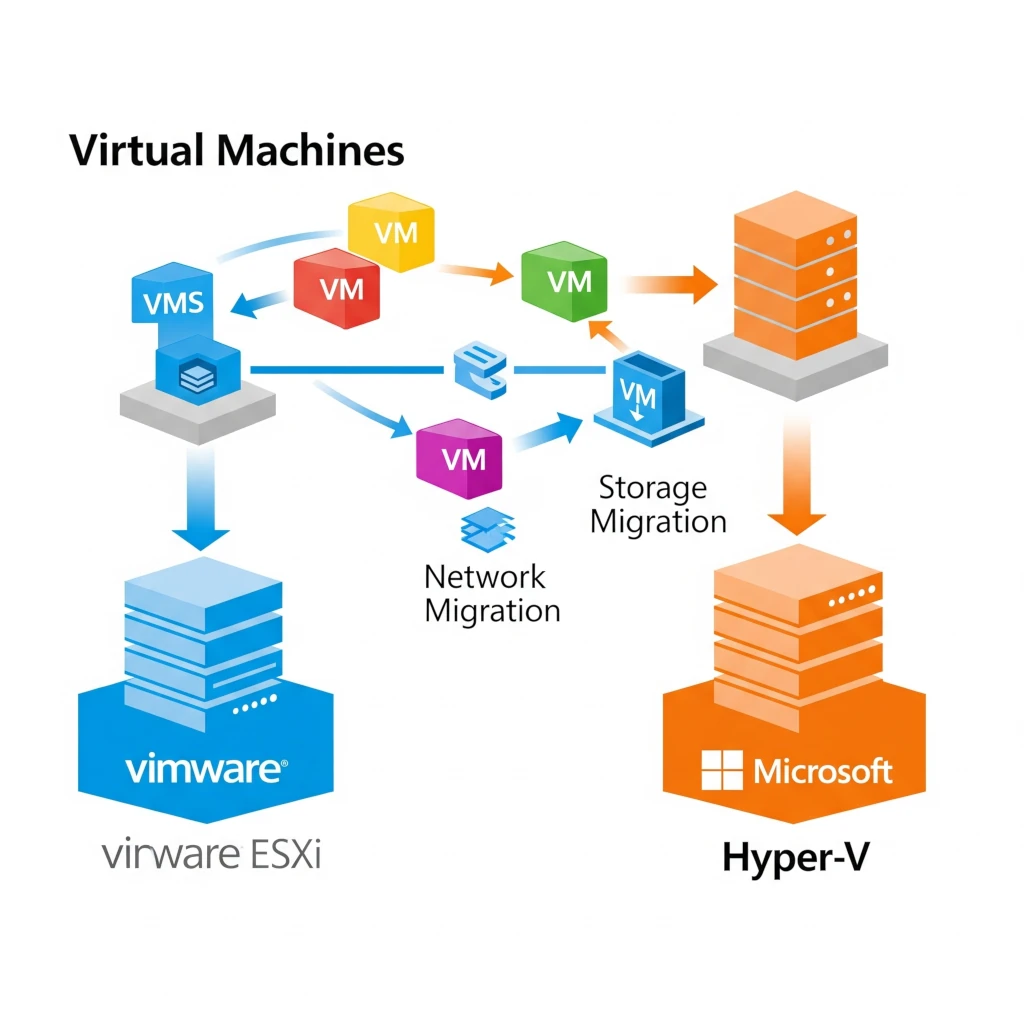วิธีการทำสร้าง RAID แบ่ง Volume Drive บน ASUSTOR NAS Flashstor 12 Pro FS6712x
Published on September 5, 2023
ASUSTOR ซึ่งเป็นอุปกรณ์เก็บข้อมูลที่เชื่อมต่อกับเครือข่าย มีหน้าที่เก็บข้อมูลต่าง ๆ ให้บริการการแชร์ข้อมูลผ่านเครือข่ายภายในองค์กรหรือกลุ่มงาน โดยไม่ต้องพึ่งพาบริการคลาวด์ (Cloud) หรือเซิร์ฟเวอร์ภายนอก คุณสมบัติและฟังก์ชันของ ASUSTOR NAS มีหลากหลาย มีความหลากหลายให้เลือกตามความต้องการ เช่น เก็บข้อมูลและแชร์ไฟล์ การสำรองข้อมูล การแชร์สื่อมัลติมีเดีย เป็นต้น ยังมีระบบความปลอดภัยข้อมูล กำหนดสิทธิ์การเข้าถึงข้อมูล เพื่อป้องกันการเข้าถึงที่ไม่เหมาะสม ยังสนับสนุนระบบจัดเก็บข้อมูลแบบ RAID เพื่อเพิ่มประสิทธิภาพ ความน่าเชื่อถือในการเก็บข้อมูล รวมถึงการป้องกันความสูญเสียข้อมูล และมีหลากหลายแอปพลิเคชันเสริมที่สามารถติดตั้งใน ASUSTOR NAS ได้หลากหลาย
หลังจากเราทำการลบ RAID เดิมที่มากับเครื่อง หรือ เริ่มติดตั้งระบบใหม่ ซึ่ง ASUSTOR NAS จะติดตั้งให้เป็น RAID 5 โดยไม่ได้กำหนด หรือ แยก HDD ของเราที่ต้องการแบ่ง Volume ของ HDD ดังนั้นเราต้องมาสร้าง RAID 6 ใหม่ พร้อมทำการแบ่ง Volume Drive เพื่อทำการแชร์ iSCSI LUN
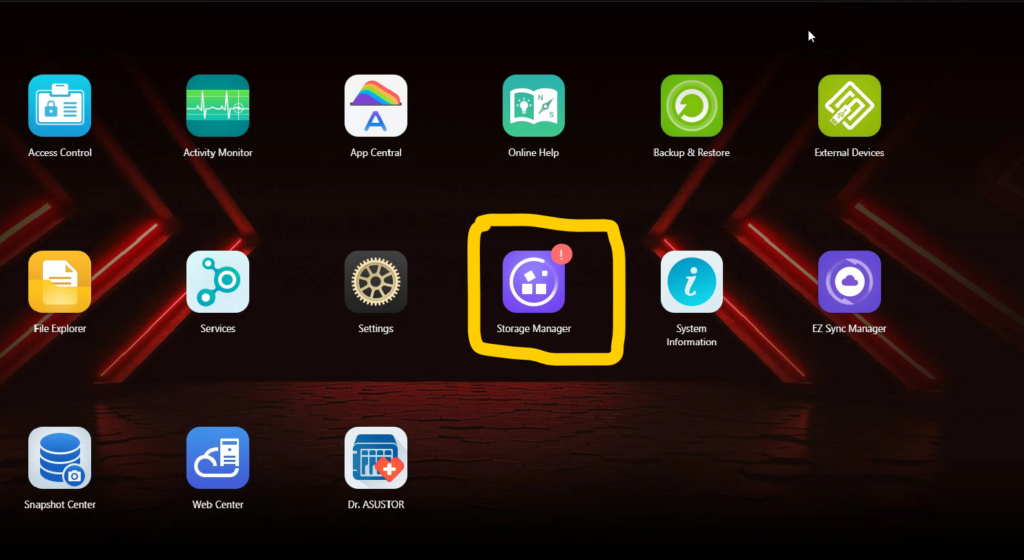
1. เลือก Storage Manager
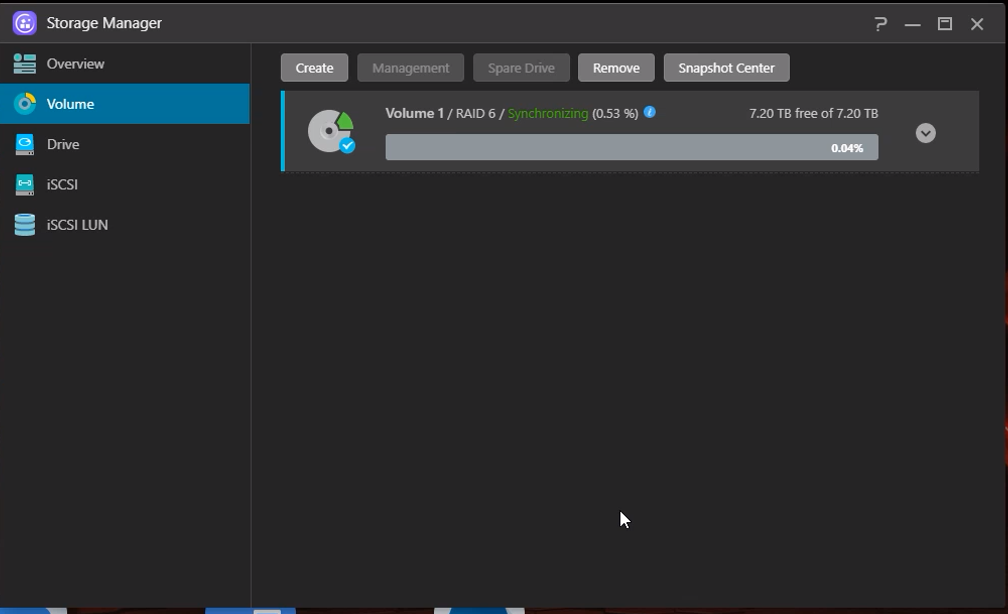
2. เลือกเมนู Volume จากนั้นเลือก
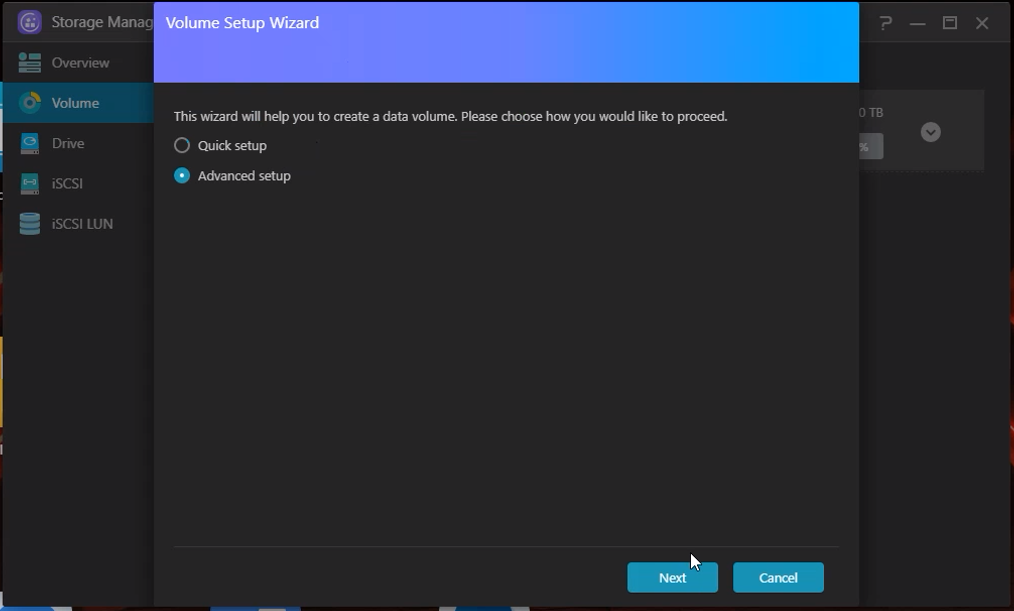
3. หน้า Volume setup wiazrd เลือก Advanced Setup จากนั้น คลิกปุ่ม Next
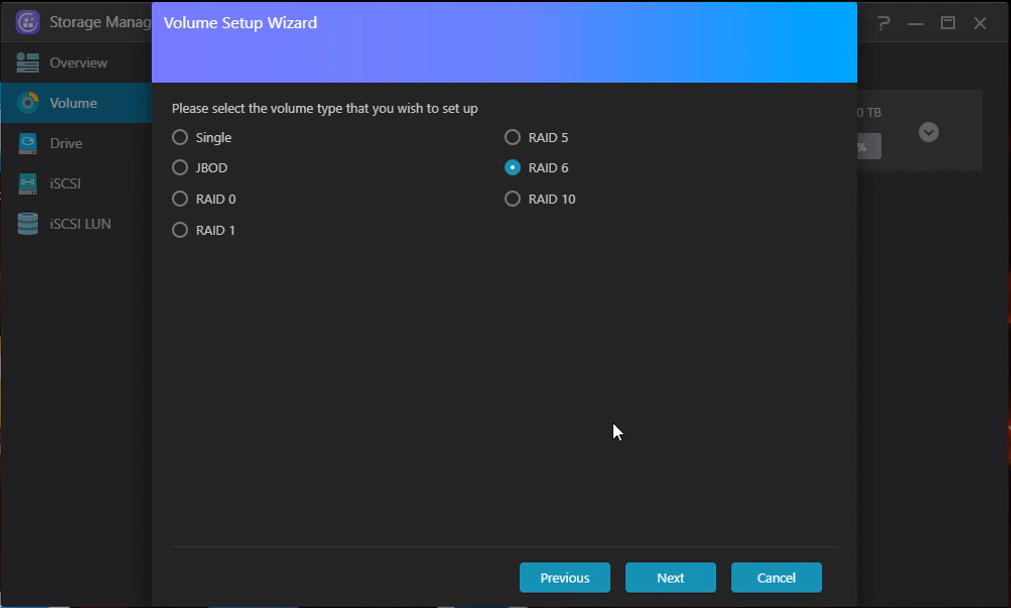
4. หน้า Volume setup wiazrd เลือก RAID 6 จากนั้น คลิกปุ่ม Next
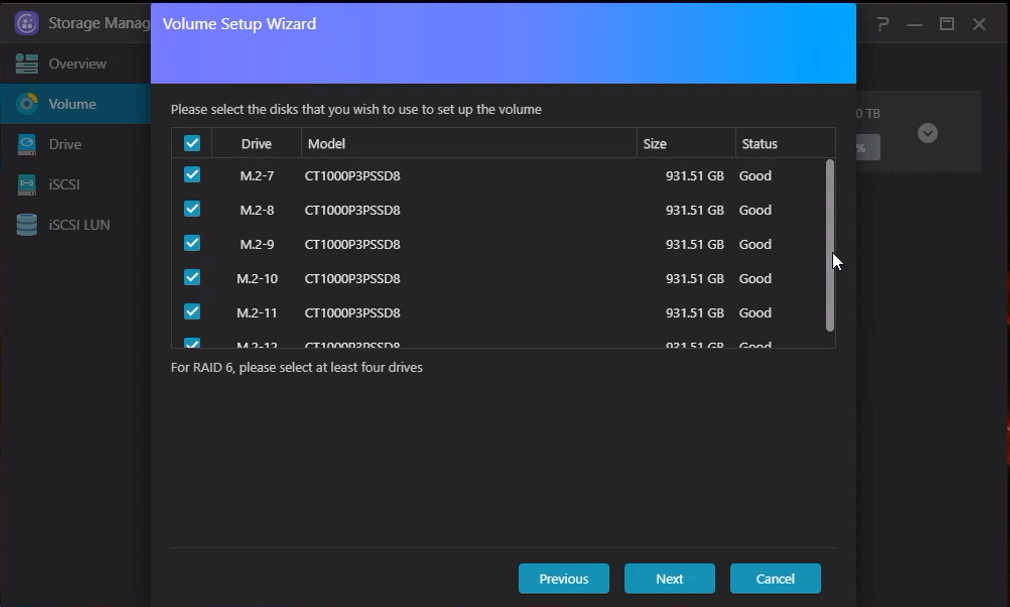
5. หน้า Volume setup wiazrd เลือก HDD ที่ต้องการจัด Volume และความจุเท่ากัน จากนั้น คลิกปุ่ม Next
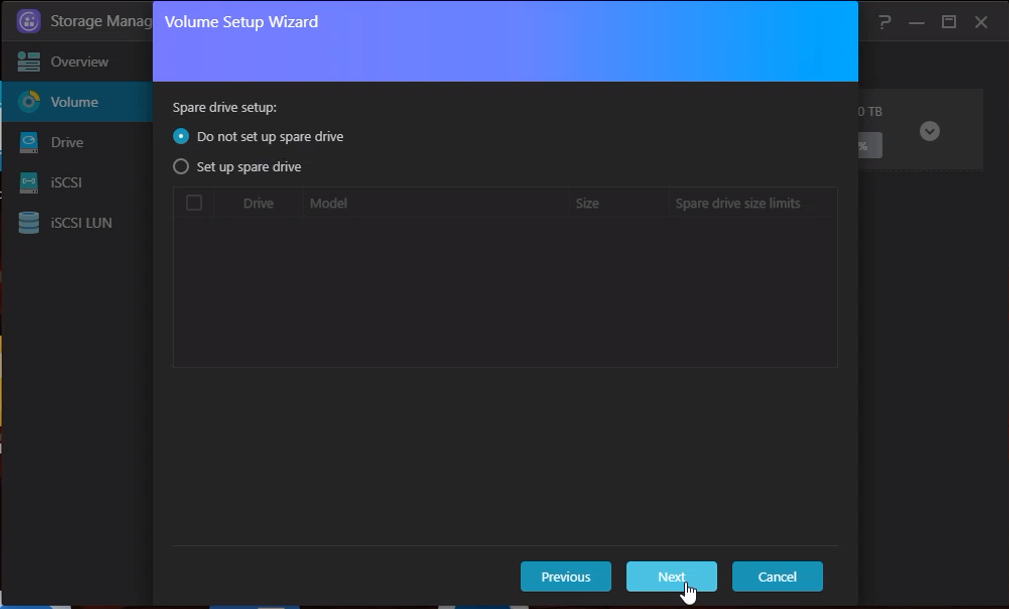
6. หน้า Volume setup wiazrd เลือก Do not setup spare drive จากนั้น คลิกปุ่ม Next
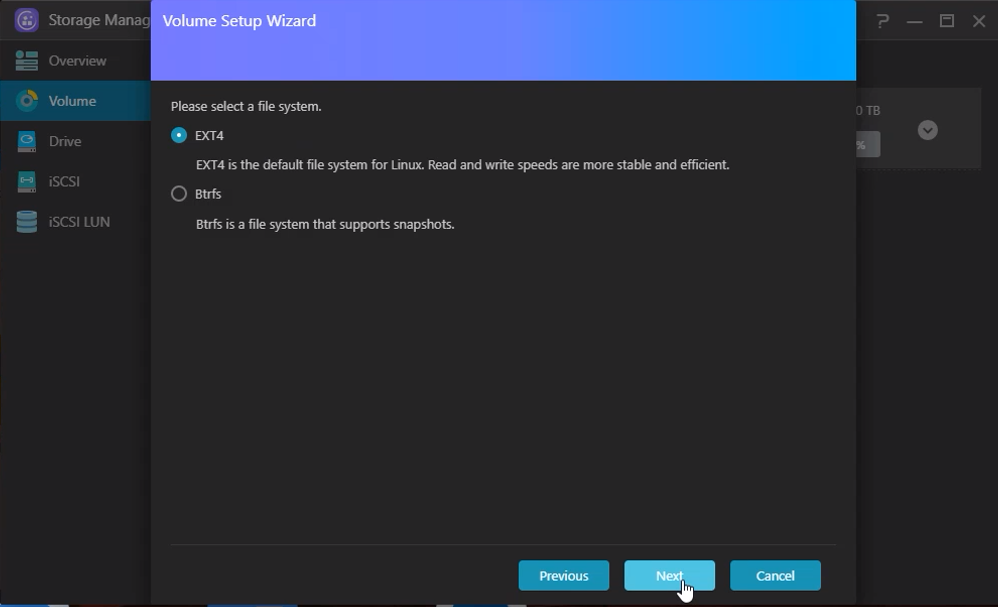
7. หน้า Volume setup wiazrd เลือก EXT4 จากนั้น คลิกปุ่ม Next
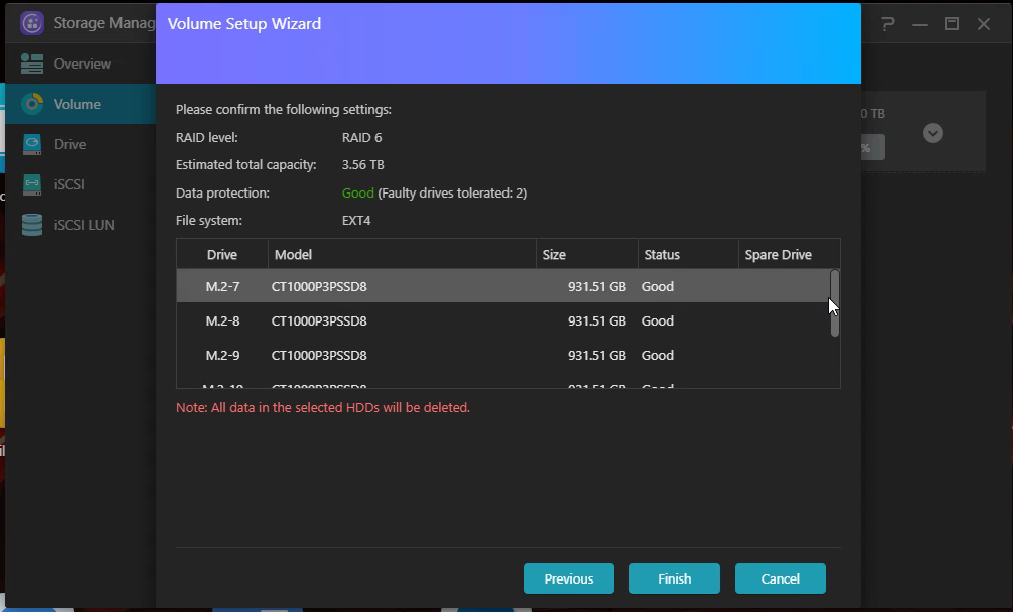
8. หน้า Volume setup wiazrd จากนั้น คลิกปุ่ม Finish
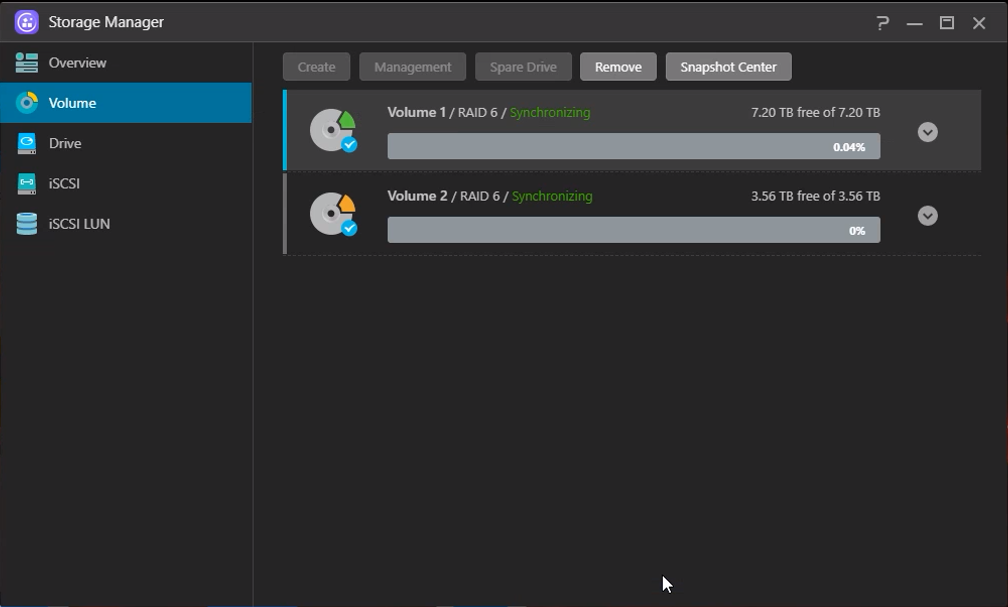
9. ระบบกำลังประมวลผล Volume HDD
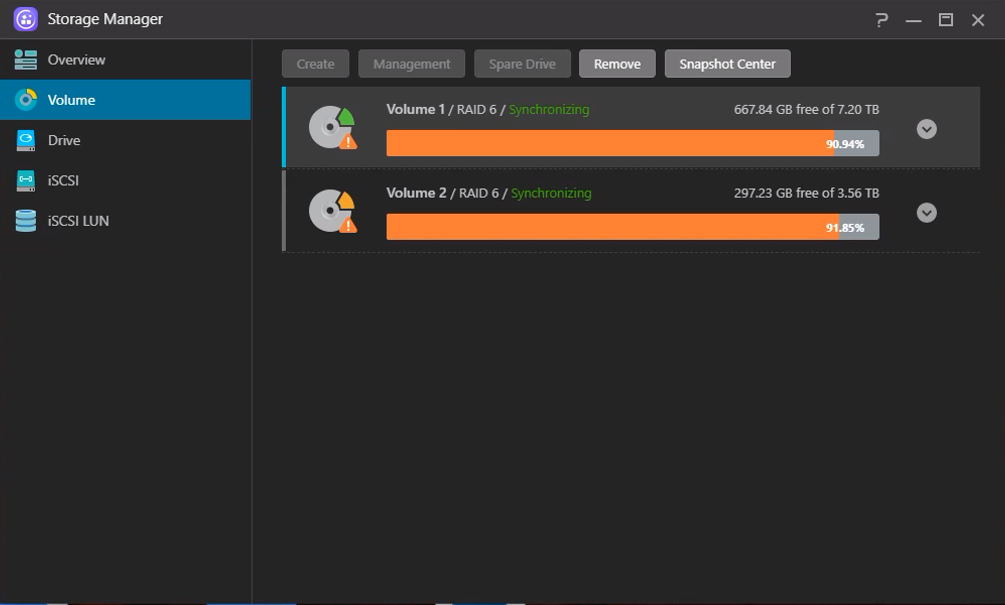
10 . ระบบกำลังประมวลผล Volume HDD รอจนเสร็จสิ้น
AVESTA ให้บริการทั้งงานขายระบบ System , Networks ติดตั้ง อัพเกรด Configure และอื่น ๆ หากท่านมีคำถามสามารถติดต่อเพื่อขอข้อมูลเกี่ยวกับการบริการของเราได้ตลอดเวลา ด้วยประสบการณ์ยาวนานนับสิบปี
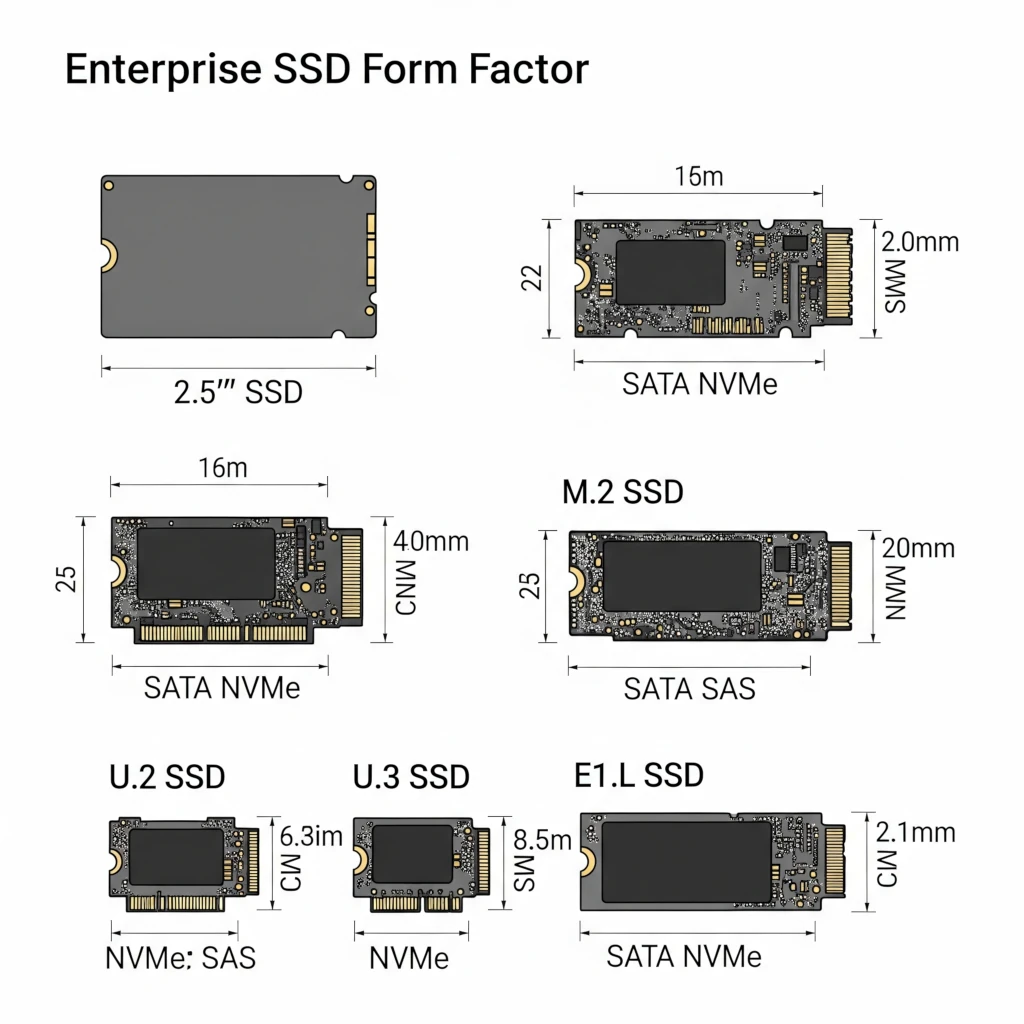
Enterprise SSD Form Factor for Virtualization
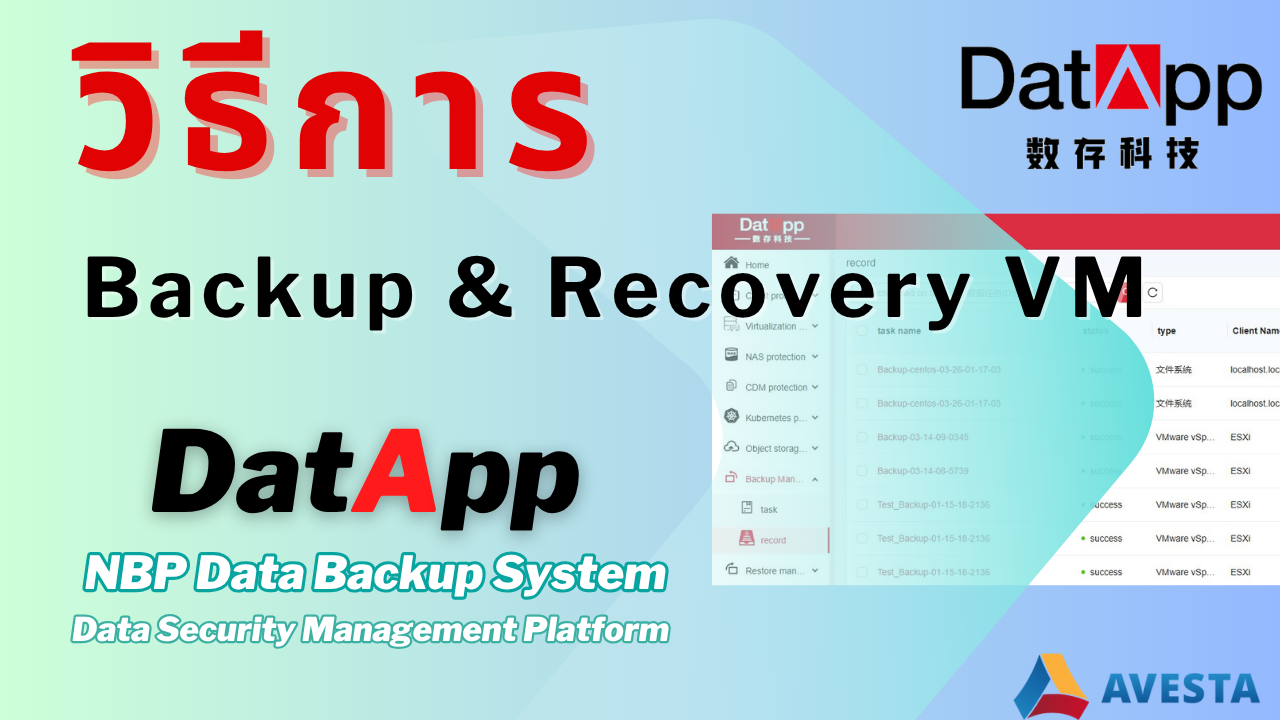
วิธีการ Backup & Recovery for VMs ด้วย DatApp-NBP
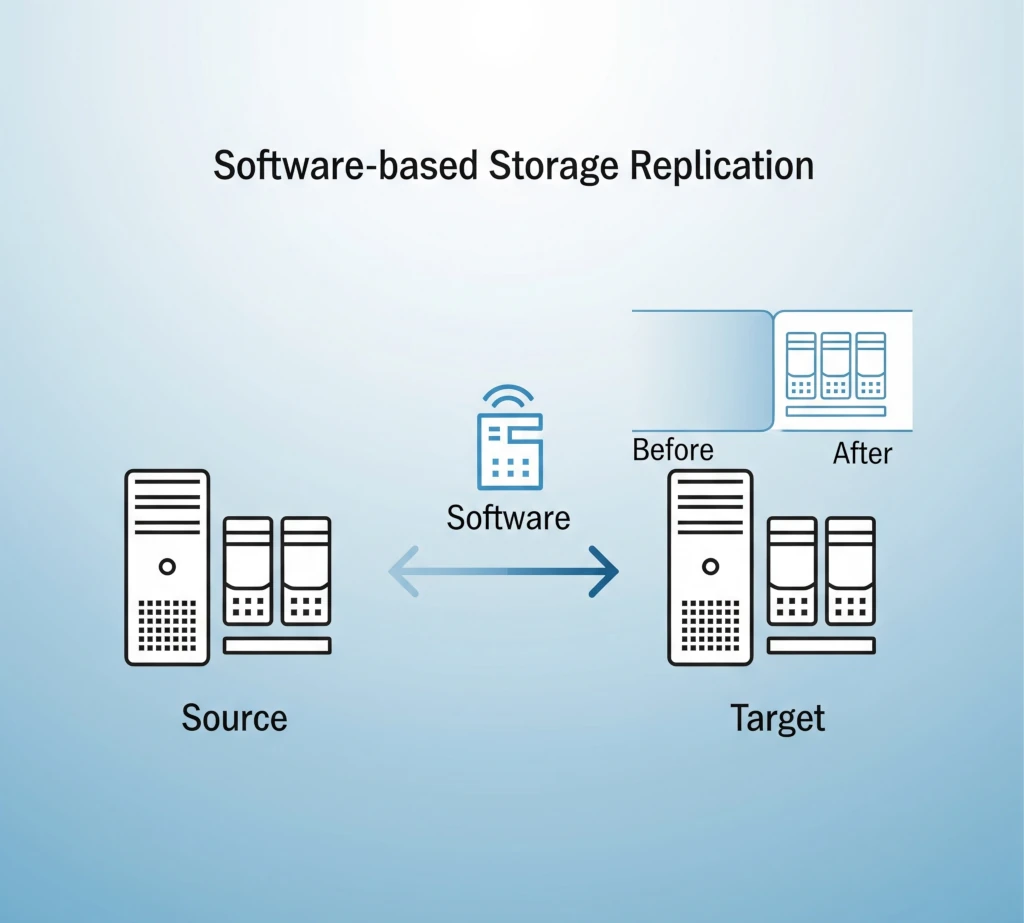
software based storage replication คืออนาคตที่แท้จริง
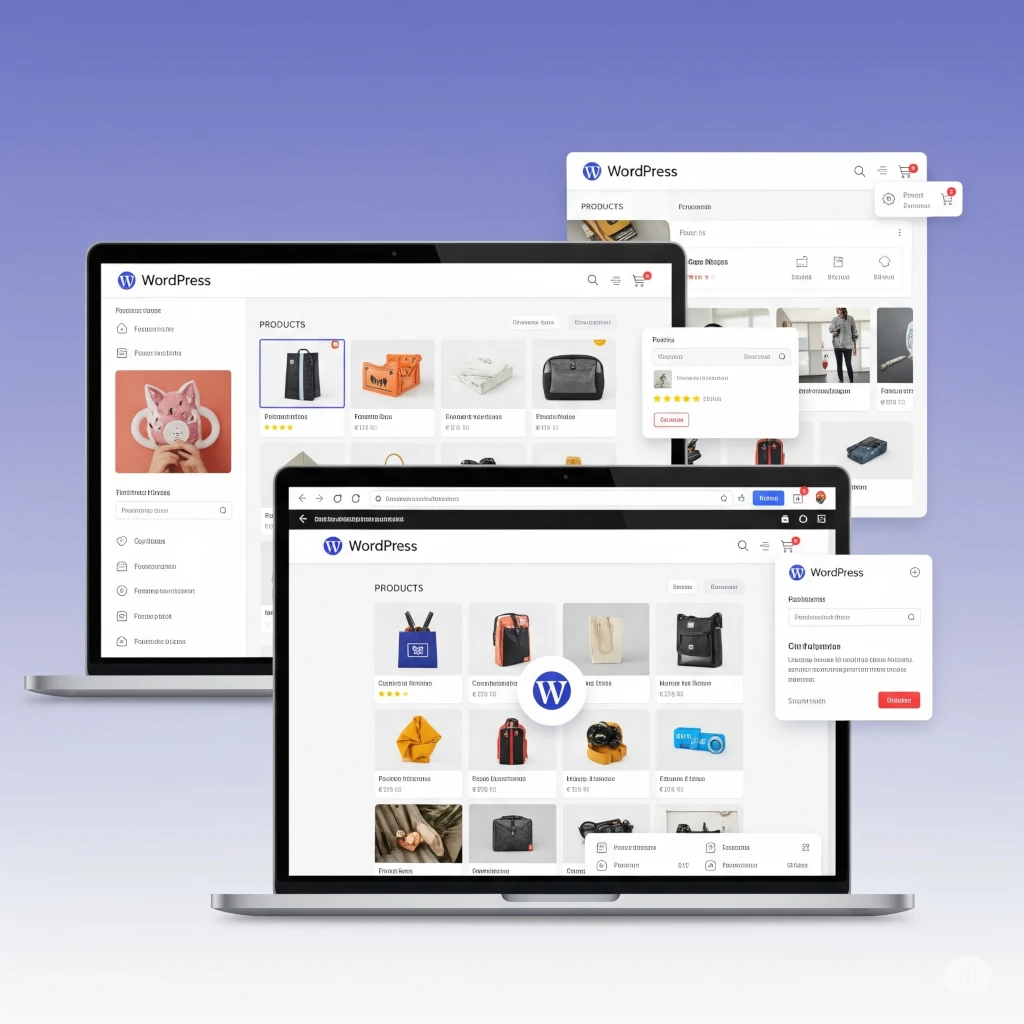
Benefits of having your own WordPress ecommerce site

วิธีการตั้งค่า Cluster HA & Ceph Storage Proxmox VE ให้พร้อมใช้งาน EP3/3